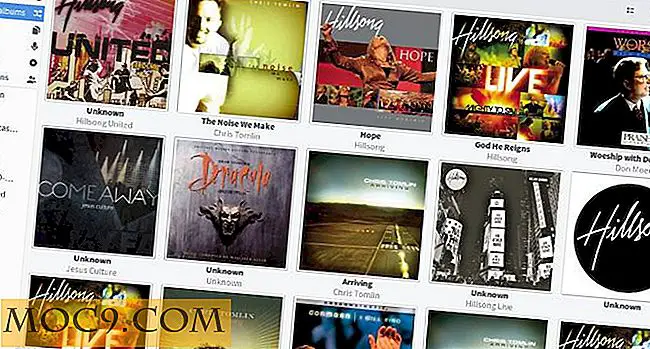כיצד לבדוק בודק של קובץ על מק
על מנת להבטיח את שלמות הקבצים שאתה מוריד למחשב שלך, אתרי אינטרנט מסוימים נותנים לך בדיקה של הקובץ שאתה מוריד למחשב. מה שאתה צריך לעשות הוא להשוות את בדיקת האתר שניתנו באתר עם המחשבון המקומי שאתה יוצר במחשב. אם שניהם תואמים, הקובץ שלך הורד ללא בעיות, וזה הקובץ המדויק שהאתר נשלח למחשב שלך ולא קובץ שונה.
בעוד האתר שמשרת אותך עם בדיקת יכול להיות כלים משלהם כדי ליצור checkums, מה היית בתור משתמש כללי לעשות כדי לבדוק את בדיקת של קובץ במחשב שלך? בזמן שאנחנו כבר מכוסה בדיקת בדיקת על לינוקס ו- Windows, הנה שיטה עבור משתמשים המשתמשים Apple Mac.
משתמשי מקינטוש יכולים להשתמש ביישום המסוף המובנה כדי לבדוק את בדיקת הסיכום של הקובץ ופירוש הדבר שלא נדרש הורדה של אפליקציות של צד שלישי. ברגע זה מראה לך את הבדיקה עבור הקובץ שלך, אז אתה יכול להמשיך ולהשוות אותו עם אחד כי אתר המקור נתן לך כדי לברר אם זה שונה או פגום בתהליך.
ככה זה עובד:
בדיקת בדיקת הקובץ
ודא שיש לך להוריד קובץ ל- Mac שלך שבו אתה רוצה לראות את בדיקת.
בדוגמה הבאה יש לי להוריד את הכלי חינם WinMD5 וברצונך לבדוק את בדיקת כדי לראות אם זה תואם עם אחד נתון באתר האינטרנט שלה.
1. לחץ על Launchpad על המזח שלך, לחפש ולחץ על מסוף, וזה יפעל בשבילך.
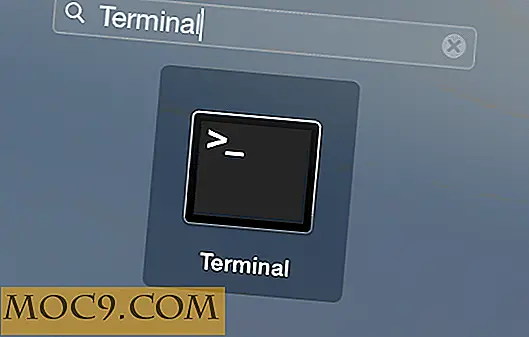
כאשר משגר Terminal, הקלד את הפקודה הבאה:
md5
לאחר מכן לחץ על רווח במקלדת, הקלד את הנתיב המלא לקובץ ולחץ על Enter. ניתן גם לגרור ולשחרר את הקובץ לחלון טרמינל, והנתיב המלא יופיע באופן אוטומטי.
הפקודה המתקבלת צריכה להיראות כך:
md5 /Users/Mahesh/Downloads/winmd5free/WinMD5.exe

3. ברגע שתלחץ על Enter, על הטרמינל לחשב את הסיכום עבור הקובץ הנתון ולהציג אותו בחלון שלו. מחרוזת הטקסט המודגשת שתראה בצילום המסך הבא היא בדיקת הסיכום עבור הקובץ שלך.

4. עכשיו, להשוות את המחושב המקומי המחושב עם אחד נתון באתר. אם שניהם זהים, הקובץ שלך לא השתנה, וזה בדיוק אותו קובץ.

בדרך זו אתה יכול לחשב checksums עבור קבצים רבים ככל שאתה מוריד למחשב שלך על מנת להבטיח כי לא הפרעות נעשו בעת הורדת הקבצים למחשב.
סיכום
אם אתה מודאג לגבי יושרה של קבצים חשובים שיש לך להוריד את MAC, אתה יכול להשתמש בשיטה לעיל כדי לברר אם הם קבצים מדויקים ו unmodified שנשלחו אליך.